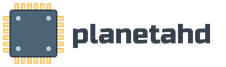Что значит виндовс 10 домашняя
Операционная система Windows является самой популярной в мире. Она работает на 90% устройств, которые принадлежат домохозяйкам, офисным работникам, крупным компаниям, школам, IT-профессионалам и разработчикам. Каждая категория пользователей использует компьютер по-своему. Кому-то достаточно веб-браузера и пакета Office, кому-то нужна более тонкая настройка системы, а некоторым просто необходимы мощные защитные механизмы. В связи с этим возникло несколько редакций Windows, отличающимся разной функциональностью, ценой лицензии и предназначением. В этой статье мы разберём, чем они отличаются, а также объясним, что обозначают те или иные термины, с которыми вы можете столкнуться в интернете.
Какие существуют редакции Windows 10
Основных редакций настольной Windows 10 всего 6:
- Home Single Language (Home SL) - Домашняя для одного языка.
- Home - Домашняя.
- Pro - Профессиональная.
- Enterprise - Корпоративная.
- Education - Для образовательных учреждений.
- S - издание для студентов и образовательных учреждений.
Конечно, существуют и другие узкоспециализированные редакции. Например, условия работы IT-компаний в Китае немного иные, чем в другом мире, поэтому Microsoft создала специальную версию Windows 10 - Windows 10 China. Тем не менее, обычный пользователь из страны СНГ вряд ли столкнётся с этим, поэтому разбирать подобные системы мы не будем.
Отметим, что часто в списки редакций Windows 10 попадает Windows 10 Mobile, которая доступна в двух вариантах:
- Windows 10 Mobile .
- Windows 10 Mobile Enterprise .
Фактически Windows 10 для смартфонов является отдельной операционной системой, поэтому говорить о ней здесь мы тоже не будем.
Чем отличаются различные редакции Windows 10
Отличий между редакциями довольно много, но понять их сможет далеко не каждый. Мы рассмотрим доступные издания по паре критериев, которые смогут повлиять на ваш выбор той или иной Windows 10.
Где купить лицензию на Windows 10, и сколько она стоит
В этом разделе мы рассмотрим возможность покупки лицензии на ту или иную редакцию системы с точки зрения обычного пользователя.
- Home SL : это издание самое дешёвое, но купить лицензию на него обычному пользователю нельзя. Microsoft лицензирует Windows 10 Home SL только компаниям-производителям, которые могут предустановить её на планшеты или ноутбуки.
- Home : самая распространённая в мире версия Windows 10. Лицензия на неё может быть приобретена любым пользователем в Microsoft Store или магазинах партнёров Microsoft. Цена в США - 120$, но в других регионах она может отличаться из-за разницы курсов валют. Российский Microsoft Store предлагает купить Windows 10 Домашняя за 8699 рублей.
- Pro : более дорогая редакция, созданная для IT-профессионалов, разработчиков и небольших организаций. Тоже доступна каждому пользователю. Оригинальная цена - 200$, но российский Microsoft Store продаёт Windows 10 Pro за 15299 рублей. Отметим также, что возможно платное обновление с Windows 10 Home до Windows 10 Pro - для этого достаточно набрать запрос Windows 10 Pro в Windows Store.
- Enterprise : редакция, созданная специально для корпоративных клиентов. Лицензия на неё может быть приобретена только юридическими лицами.
- Education : издание для образовательных учреждений. Тонкости его лицензирования довольно сложны, но главное, что обычному пользователю оно также недоступна.
- S : эта редакция также нацелена на учреждения образования и недоступна обычным пользователям. Впрочем, она может быть предустановлена на ноутбуки и планшеты (в частности, Surface Laptop). В таком случае пользователь сможет обновиться до Pro-редакции за 49.99$.
В каких редакциях можно отключить обновления Windows 10
Пользователи Windows 10 довольно часто жалуются на автоматическое обновление системы. Windows 10 сама скачивает и устанавливает обновления безопасности, исправления ошибок и новые версии драйверов. Многие хотят из-за возможных неполадок в новейших сборках системы и драйверов. Разберёмся, как можно повлиять на этот процесс в различных редакциях Windows 10.
- Home SL : никак. Вы не сможете сделать с обновлениями ровно ничего. Система будет автоматически скачивать апдейты и устанавливать их в течение 7 дней.
- Home : аналогично с Home SL здесь отсутствуют способы управления центром обновления.
- Pro : в этой редакции вы сможете отключить обновления драйверов, отложить любые обновления на 35 дней, ограничить автоматическую загрузку апдейтов, а также переключиться на корпоративную ветвь обновлений - Current Branch For Business (вместо стандартной Current Branch). В бизнес-ветвь новые сборки Windows 10 попадают только после тщательного тестирования Microsoft и обычными пользователями, так что вероятность ошибок в них минимальна.
- Enterprise : в дополнение к функциям Pro-издания вы получаете возможность переключиться на ветвь LTSB (Long Term Servicing Branch - долгосрочное обслуживание). Сюда обновления приходят с большими задержками, а крупные апдейты - с огромными. Всё ради стабильности.
- Education : здесь всё аналогично редакции Pro.
- S : настройки обновлений в Windows 10 S также полностью аналогичны Pro-редакции.
Какими функциями отличаются Windows 10 Home, Pro, Enterprise и остальные редакции
Рассмотрим другие функциональные отличия редакций Windows 10.
- Home SL : это издание - самое ограниченное. Вы получаете лишь основные возможности Windows 10. Довольно неприятным аспектом является отсутствие официальной возможности смены языка системы. Впрочем, всё равно можно.
- Home : функциональность этой редакции абсолютно аналогична Home SL за исключением смены основного языка системы: в Home она возможна без проблем.
- Pro : по сравнению с Windows 10 Home вы получаете довольно много дополнительных функций. Отметим доступность редактора групповых политик, который позволяет осуществить гибкую настройку системы, встроенный механизм шифрования Bitlocker, возможность активации и . Доступны также некоторые корпоративные фишки, которые обычному пользователю не пригодятся.
- Enterprise : наиболее функциональная редакция. В дополнение к возможностям Windows 10 Pro здесь есть мощные механизмы защиты (правда, ими нужно научиться пользоваться), функции Direct Access, Windows-To-Go (возможность создания флешки с Windows 10, которую можно использовать на разных компьютерах), BranchCache и другое.
- Education : функциональность аналогична изданию Enterprise.
- S : главной особенностью данной редакции является блокировка установки классических программ. Вы сможете загружать приложения только из Windows Store. Кроме того, программно отключена возможность смены стандартного браузера (Microsoft Edge) и поисковой системы (Яндекс в России, Украине, Беларуси, Турции, Bing в США и странах Европы). Вся остальная функциональность аналогична редакции Pro за исключением нескольких фирменных фишек, созданных специально для образовательных учреждений.
Как скачать ISO-образы Windows 10 Home SL, Home, Pro и Enterprise
Мы уже рассказывали, как с официального сайта Microsoft. Разберёмся, какие сайты, указанные в соответствующей статье, можно использовать для загрузки конкретных редакций.
Официальный сайт
На этом сайте любой пользователь без проблем может скачать ISO Windows 10 Home SL, Home и Pro. Чтобы загрузить нужное издание, выберите следующий образ:
- Home SL : Windows 10 для одного языка.
- Home / Pro : Windows 10. Конкретную редакцию вы сможете выбрать при установке системы из этого образа.
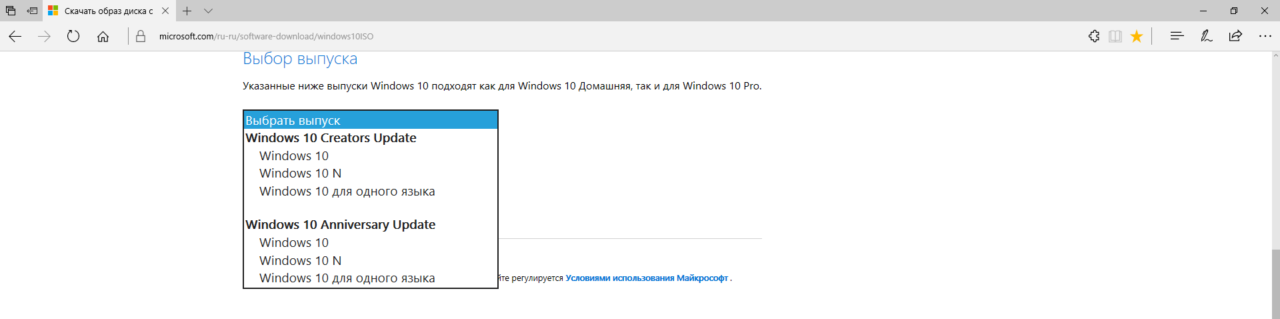
Сайт TechBench by WZT
На ресурсе, созданном любителями , вы сможете беспрепятственно скачать как образы Windows 10 Home SL, Home/Pro, так и Windows 10 Enterprise или Windows 10 Education. Инструкция для этого не понадобится: всё довольно очевидно.
Отметим, что на май 2017 года загрузить где-либо образы Windows 10 S не представляется возможным.
Сторонние ресурсы
Если вы используете другие источники образов, смотрите на название или описание ISO. Обычно его автор указывает встроенные издания.
Что обозначают буквы N, KN и LTSB в названии образа
Даже на официальном сайте Microsoft вы можете увидеть образы Windows 10 N или Windows 10 KN. Также на различных ресурсах встречаются Windows 10 LTSB. Объясним, что обозначают эти буквы.
Что такое Windows 10 N
Постфикс N обозначает иной набор встроенных в систему программ, в частности, отсутствие компонентов Windows Media Player. Этот подвид редакций был создан после судебных тяжб Microsoft в Европейском союзе.
Microsoft предоставляет обычным пользователям образы Windows 10 Home N и Pro N. Людям из большинства стран СНГ достаточно знать, что Windows 10 N недоступна на русском или украинском языках, так что её использование в России, Беларуси, Украине или Казахстане не имеет смысла. Если на каких-то сторонних ресурсах вы всё же увидели N-образ на русском, то знайте, что этот язык интегрирован в образ его автором, из-за чего позже у вас могут возникнуть проблемы.
Что такое Windows 10 KN
KN-редакции аналогичны N с единственным различием: если N-образы созданы для стран ЕС, то KN-образы доступны только для Кореи и только на корейском языке.
Что такое Windows 10 LTSB
Мы уже упоминали термин LTSB выше, как одну из опций центра обновления в Windows 10 Enterprise. Образы Windows 10 LTSB созданы только для корпоративных пользователей. Их главные особенности следующие:
- Отсутствие любых встроенных метро-программ, в том числе Windows Store и Microsoft Edge.
- Центр обновления по умолчанию настроен на ветвь LTSB.
Если вы не хотите разбираться с отсутствием метро-программ, то вам определённо не стоит использовать эти образы. Если же вам нужна как можно более чистая Windows 10, то лучшего варианта вам не найти. Только учтите, что лицензии на эту версию Windows продаются только юридическим лицам, и вам придётся что-либо делать с активацией.
Что значит OEM, Box, Retail, FPP и VL
Скачивая образы в интернете или просто обсуждая их с кем-нибудь вы можете наткнуться на термины, вроде OEM, Box или Retail. Обычно они употребляются в контексте редакций Windows 10, и многие считают их какими-то отдельными изданиями. На самом же деле все эти названия не имеют отношения к редакциям Windows 10 и, соответственно, к функциональности системы, а обозначают канал поставки лицензии на Windows . Разберём этот момент подробнее.
Что такое OEM-лицензия
OEM-лицензия - лицензия на Windows, которая привязывается к материнской плате устройства. Обычный пользователь приобрести такую лицензию не может, доступна она только производителям ПК по довольно низким ценам (обычно 10-20$ в зависимости от редакции Windows).
Подвох OEM-лицензии заключается в том, что согласно лицензионному соглашению она не подлежит переносу на другие устройства.
Что такое Retail- , Box- или FPP-лицензия
Retail-лицензия - лицензия на Windows, которая ни к чему не привязывается и подлежит переносу на другие устройства. Обычные пользователи при покупке Windows 10 Home или Pro получают именно такой тип лицензии.
Так как чаще всего подобные лицензии продаются в коробках (с диском или флешкой), распространено также название Box (коробочная лицензия) или FPP (Full Packaged Product - упакованный продукт) . Отметим, что в контексте лицензирования Windows 10 понятия Retail , Box и FPP обозначают одно и то же.
Что такое VL-лицензия
Если рассматривать лицензии на Windows 10, то VL обозначает корпоративную лицензию, недоступную обычным пользователям: она предназначена только для крупных корпоративных клиентов. Её особенность - возможность активации сразу нескольких сотен систем одним и тем же лицензионным ключом.
Что такое Not For Resale-лицензия
Если вы где-то наткнулись на подобный термин (хотя встретить его случайно довольно трудно), то знайте, что Not For Resale означает буквально Не для перепродажи .
Отличается ли функциональность Windows 10 OEM и Retail
Нет, не отличается. Функциональность и настройка Windows 10 OEM или Windows 10 Retail никак не зависит от канала поставки лицензии на неё.
Что такое RTM, Final, RC и Insider
Помимо аббревиатур, обозначающих каналы распространения лицензий на Windows 10, вы можете встретиться с терминами RTM, Final, RC и другими. Как и в случае с OEM/Retail, они никак не связаны с редакциями Windows 10, а обозначают версию системы . Приведём расшифровки основных обозначений.
Что такое RTM, Final или Gold
RTM (Release To Manufacturing, релиз ) - финальная версия системы, которая выпускается в качестве официальной. Слова Final или Gold в данном контексте обозначают то же самое.
Что такое RC или Insider
RC (Release Candidate) - бета-версия системы, которая может содержать недоработки и баги. Данная аббревиатура применялась к Windows 7 и Windows 8. Начиная с Windows 10 используется обозначение Insider или Insider Preview . Инсайдерские сборки довольно часто нестабильны, так что не стоит устанавливать их без крайней нужды.
Что такое TH1, TH2, RS1, RS2 или RS3
Подобные термины обозначают кодовое название версии Windows 10. Мы приведём информацию о всех известных на сегодняшний день версиях Windows 10, в том числе кодовые названия, номера версий и сборок.
- TH1 (Threshold 1) - версия 1507 - сборка 10240 . Выпущена в июле 2015 под названием оригинальной версии Windows 10. Статус - RTM .
- TH2 (Threshold 2) - версия 1511 - сборка 10586 . Выпущена в ноябре 2015 под названием November Update (ноябрьского обновления). Статус - RTM .
- RS1 (Redstone 1) - версия 1607 - сборка 14393 . Выпущена в июле 2016 под названием Anniversary Update (юбилейного обновления). Статус - RTM .
- RS2 (Redstone 2) - версия 1703 - сборка 15063 . Выпущена в марте 2017 под названием Creators Update (обновления для дизайнеров). Статус - RTM .
- RS3 (Redstone 3) - версия 1709 - сборка 16299 . Выпущена в октябре 2017 под названием Fall Creators Update. Статус - RTM .
- RS4 (Redstone 4) - версия 1803 - сборки 17xxx . На данный момент находится в активной разработке, обновление, предположительно, выйдет в марте-апреле 2018. Статус - Insider .
Теперь вы точно знаете, чем отличаются Windows 10 Home и Pro, а также умеете отличить редакцию Windows 10 от канала поставки лицензии или версии системы.
Вышла в нескольких версиях. Для пользователей сразу стали доступны версии Pro и Home, остальные предназначены для корпоративного использования (Enterprise) и учебных заведений (Education).
Что касается внешнего вида, то он одинаков для всех изданий: вернулось меню Пуск, которое соединило элементы как 7, так и 8 версии ОС. Оформление стало более стильным по сравнению с Windows 7. Также появился виртуальный помощник Cortana.
Для обычных пользователей доступно обновление Windows 10 Home и Pro, и у многих возникают вопросы по этому поводу. Какую же систему выбрать для установки на свой компьютер?
Windows 10 Home
Различия между разными сборками может заметить далеко не каждый пользователь. Версия Home является стандартной и подойдет для домашнего использования. Именно ее планируется устанавливать на большинство выпускаемых в продажу устройств.
Нововведения Windows 10 Home:
- Windows Hello – новый способ выполнить аутентификацию. Включает в себя возможность разблокировки компьютера по отпечатку пальца, радужки или параметрам лица. По задумке разработчиков планируется, что новая функция позволит надежно защитить данные пользователей.
- Hiberboot и InstaGo. Эти функции обеспечивают быстрый выход из спящего режима и ускоренную загрузку системы.
- Microsoft Edge – новый браузер, который пришел на смену известному . После неудач со старой версией обозревателя, компания решила, что исправить его уже невозможно и полностью заменили его на совершенно новый.
- Виртуальные рабочие столы. Этой функции не было ни в одной из предыдущих версий Windows, теперь пользователь может использовать сколько угодно рабочих столов на одном устройстве.
Но не все нововведения имеют положительную оценку. Минус Windows 10 Home в том, что пользователя решили права выбора в способах обновления.
Windows 10 Pro
Нововведения, которые появились в Windows 10 Home есть в профессиональной версии. Но пользователи Windows 10 Pro имеют гораздо больше возможностей в выборе устанавливаемых обновлений и в работе в различных сетях. Этот вариант можно использовать и в качестве домашнего, но основной упор сделан на владельцев малого бизнеса: усилена защита данных, множества функций для обработки и работы с документами и так далее.
Windows 10 Pro отличается от Enterprise в некоторых моментах, но в целом пригодна для ведения не только малого, но и среднего бизнеса.
Если говорить об обновлениях, то пользователь сможет получать не только стандартные обновления, но новое для программ и систем безопасности, которые ориентированы на бизнес. Также в версии Windows 10 Pro можно самостоятельно настраивать тип устанавливаемых обновлений, устанавливать для них расписание или вовсе отказываться от них.
Так как профессиональная версия все-таки предназначается для ведения бизнеса, в ней усилена безопасность хранения данных, в том числе и тех, которые находятся в облаке.
 Если сравнивать Windows 10 Pro с Windows 10 Home, то она имеет следующие преимущества:
Если сравнивать Windows 10 Pro с Windows 10 Home, то она имеет следующие преимущества:
- поддержка разных устройств и расширенное управление ими;
- методы шифрования при передачи данных по сетям предприятия;
- более широкий список сетевых стандартов;
- удаленное управление, доступ к принтерам офиса и общим документам;
- работа с облаком;
- при необходимости за небольшую плату эту версию можно обновить до Enterprise;
- управление групповыми политиками.
Все вышеперечисленные функции обычному пользователю не сильно необходимы и в основном упрощают ведение бизнеса, так как касаются работы с документами. В принципе, при наличии специализированного ПО и грамотном использовании, версия Pro может решать задачи и для крупного бизнеса, хоть для него и есть отдельная сборка – Enterprise.
В целом, что в Pro версии, что в Home базовые компоненты одинаковы, разница лишь в инструментах для бизнеса.
Если обычному пользователю не нужны бизнес-компоненты, то домашнее издание прекрасно справится со всеми задачами. Но и профессиональная версия тоже подойдет для дома.
Взамен Windows 8.1 компания Microsoft подготовила для своих пользователей новую версию операционной системы - Windows 10. Особенности данной системы в том, что она предназначена не только для настольных компьютеров, но и для смартфонов, консолей XBox One, планшетов и других устройств.
Компания предлагает своим пользователям не скачивать Windows 10 бесплатно, а просто обновить свои старые версии. И каждый третий, использующий до этого Windows 7, рискнул пойти на такой шаг. И не прогадал.
По сути, Windows 10 - это микс лучших наработок, которые компания объединила в одной операционной системе. Так что можно смело говорить о качестве операционной системы, которая отличается высокой производительностью. Этот параметр она позаимствовала у Windows 7, интерфейс был взят у восьмой версии ОС (правда, тут все же нашлось место для некоторых обновлений, которые в первую очередь коснулись главной кнопки Пуск и панели инструментов). Скачать Windows 10 на компьютер можно для x86-bit и x64-bit системы.
Функционал
Чем же нас порадует данный софт? В нем имеются:
- Персональный ассистент Cortana. Этот помощник обладает искусственным интеллектом.
- Меню «Пуск» позволяет быстро получить доступ к тем программам и документам, которые вами часто используются.
- Виртуальные рабочие столы. В данной версии программы вы можете создать несколько рабочих столов, настроив каждых из них для быстрого доступа к нужным вам приложениям.
- Браузер Microsoft Edge. Он создан буквально с нуля. При этом появились новые движки, в результате чего данный продукт отличается высокой скоростью обработки страниц. Подкупает и понятный интерфейс.
- Биометрическая аутентификация. Система, установленная на устройствах, имеющих камеры, позволит вам получить доступ с помощью сканирования биометрики. Воспринимает отпечатки пальца, радужную оболочку глаз или лицо.
- Более современный Windows Defender, который взаимодействует с облачной службой Microsoft Active Protection Service и работает в режиме реального времени.
- Контроль за трафиком приложений.
- Упрощенная работа с окнами.
- Поддержка DirectX 12.
Системные требования для установки
Если ваш компьютер без проблем работает с Windows 7 или 8, то вы можете провести обновление версий и познакомиться поближе с Windows 10. При этом во время обновления вы можете не беспокоиться за сохранность ваших файлов.
Как правило, для работы вам достаточно будет оперативной памяти более 1 Гб для 32-битной системы и 2 Гб - для 64-разрядной версии.
На жестком диске должно быть более 16 Гб. Если у вас всего 17 Гб, то скорее всего после того, как вы скачаете обновленные версии Windows 10 для Windows 7, 8 и 8.1 , у вас не будет возможности ничего устанавливать на диск С.
Так же потребуется процессор 1 Ггц и выше. И если раньше были проблемы при установке на Core 2 Duo, то теперь данная проблема решена.
Видеокарта должна поддерживать DirectX 9.0с. Если версия ниже, то с этим могут возникнуть проблемы.
Необходима учетная запись Майкрософт и доступ к Интернету.
Установка программы
Если у вас уже имеется лицензия на Windows 10 и вы собираетесь запустить обновление версий 7 или 8.1, то сначала убедитесь, что компьютер соответствует требованиям к системе. Не помешает еще посетить сайт производителя компьютера, чтобы узнать все про обновленные драйвера и о совместимости оборудования. После этого можно запускать процесс инсталляции. В ходе него требуется согласиться с условиями лицензионного соглашения, нажав на «Принять». В окне «Что вы хотите сделать» выберите вариант «Обновить компьютер сейчас».
Установка может занять некоторое время, так что не спешите выключать компьютер, дайте системе довести инсталляцию до конца.

Microsoft предлагает обладателям Windows 10 специальные возможности (виртуальную клавиатуру или экранную лупу и др.). Скачка данных возможностей позволит обновить систему до Windows 10 совершенно бесплатно.
Пользователи с ограниченными возможностями могут бесплатно перейти на Windows 10
Скачать Windows 10Установка с Media Creation Tool от Microsoft
Можно скачать Windows 10 с официального сайта Microsoft с помощью приложения «Программа установки Windows 10». Официальный инструмент Media Creation Tool от Microsoft позволяет обновить компьютер до последней версии ОС Windows 10, выполнить чистую установку системы, скачать образ Windows 10 ISO и создать установочный носитель.
Создание установочного носителя
Для создания носителя выбираем — «Создать установочный носитель для другого компьютера». Нажимаем — «Далее». Выбираем: язык и архитектуру (x64 или x86) загружаемой системы. Выбираем носитель записи файлов для установки: USB-устройство, или ISO-образ диска (DVD-диск).

Доступно в Media Creation Tool
- Windows 10 (в одном дистрибутиве включает Windows 10 Домашняя и Windows 10 Pro, выпуск выбирается во время установки системы) 32/64-bit
- Windows 10 Домашняя для одного языка 32/64-bit
Видео с установкой
Видео: установка Windows с флешки
Windows 10 и Android
Многие пользователи все же решили скачать Windows 10 на русском языке для смартфонов. Однако здесь надо знать, что существует множество эмуляторов десятки. Конечно, все они не будут представлять собой полноценной версии Windows 10, но если все, что вам надо - копирование интерфейса десятки, то они вполне справятся со своей ролью.
Для того же, чтобы установить полную версию Виндовс, вам надо будет полностью перепрошивать девайс. И с этим у малоопытных пользователей могут возникнуть проблемы, так как не все процессорные чипы поддерживают продукт Microsoft. Проблем не возникнет лишь у процессоров с архитектурой ARM и i386.
Еще один момент, который надо учитывать, - эта операционная система займет на смартфоне намного больше места, чем ОС Андроид. Поэтому стоит хорошенькое подумать о целесообразности таких изменений.
Однако есть вариант, когда можно установить Виндовс без перепрошивки, а путем наложения одной системы на другую. Так, вам надо будет скачать архив sdl.zip и специальную программу sdlapp, которая представляется в формате.apk. После чего приложение инсталлируется в смартфон, а данные извлекаются в папку SDL. Сюда же в дальнейшем копируется файл образа системы. Теперь остается лишь запустить Мастер установки и дождаться, когда процесс будет закончен.
В отличие от версии Home, в профессиональном издании гораздо больше возможностей в области выбора устанавливаемых обновлений и в области работы в различных сетях. Хотя Windows 10 Pro несколько отличается от выпуска Enterprise , ее также вполне можно использовать в рамках малого и среднего бизнеса.
Что касается обновлений, то версия Pro будет поддерживать не только уже известную ветку Current Branch, но и другие, например, Current Branch for Business (CBB ) , в которой упор будет делаться на обновления программ и систем безопасности, предназначенных для бизнес проектов. Помимо этого предусматривается еще одна ветка с долгосрочным обслуживанием Long Term Servicing Branch (LTSB ). В рамках обновлений по системе CBB или LTSB пользователь сможет самостоятельно выбирать не только тип и порядок обновлений из Windows Update , но и устанавливать удобное время обновлений, а также отказываться от них на неопределенный срок.
_____________________________________________________________________________
Что касается внешнего вида десятки, он частично перетерпел изменения. Прежде всего, разработчики оболочки полностью отказались от стиля Aero (прозрачные панели). Для удобства пользования в систему добавлена функция Aero Snap, позволяющая просмотреть открытые окна и задачи в режиме мульти окон. Примерно такой же функцией уже могут похвастаться MacOs и Android .
Меню Пуск во всех версиях Windows 10 немного изменено, в частности вернулся список программ как в семерке, но он скомбинирован с «плиточным» приложением, которое полюбилось многим пользователям версии 8.1. Причем плитки можно держать как в уменьшенном варианте, так и развернуть на весь экран. В целом интерфейс стал более «плоским» и упрощенным, что обеспечило повышенную работоспособность и легкое восприятие для пользователей.
Мощным инструментом, реализованным в 10 версии, стал виртуальный помощник Cortana , правда сразу следует оговориться, что доступен он не для всех регионов, причиной этого стало отсутствие всех необходимых языковых пакетов.
Итог
В целом можно с уверенностью сказать, что Виндовс 10 в любых типах выпуска, начиная c самой простой Home и заканчивая версией Enterprise , является отличной ОС, которая позволит пользователям устанавливать одну оболочку на любое цифровое устройство, будь то телефон, планшет или персональный ПК.
Помимо этого, система обновлений и помощник Cortana , работающие в лицензионных версиях Windows 10 home и Windows 10 Pro , обеспечат безопасную, быструю и надежную рабочую среду.